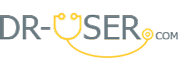در صورت فراموش کردن رمز آیفون یا آیپد چگونه آن را ریست کنیم؟
این احتمال وجود دارد که بنا به دلایل خاصی رمز عبور آیفون یا آیپد خود را فراموش کرده باشید و نتوانید که از قفل نمایشگر دستگاه عبور کنید. در این شرایط باید رمز عبور دستگاهتان را ریست نمایید. ما در این مقاله قصد آموزش ریست کردن آیفون یا آیپدی که رمز عبور آن فراموش شده است را داریم.با دکتر یوزر همراه باشید.
علاوه بر فراموش کردن رمز عبور یا همان Passcode آیفونها و آیپدها، اشتباه واردکردن پیاپی رمز عبور دستگاه هم میتواند مشکلاتی را به همراه داشته باشد. اگر بنا به دلیل خاصی رمز عبور آیفون یا آیپد خود را فراموش کردید یا بنا به هر دلیلی قادر به عبور از قفل نمایشگر دستگاهتان نیستید باید نسبت به ریست کردن رمز عبور آیفون یا آیپد خود اقدام کنید. اما این عمل چگونه انجام میشود؟ آیا برای انجام این کار حتما باید دستگاهتان با برنامه iTunes همگامسازی شده باشد؟ چگونه میتوان رمز عبور آیفونی را ریست کرد که تاکنون با برنامه iTunes تعامل نداشته است؟
به منظور ریست کردن رمز عبور آیفونها از برنامه iTunes استفاده میکنیم اما اگر بنا به هر دلیلی آیفون شما قادر به همگامسازی با ابزار iTunes نباشد هم میتوانید از طریق روشهای خاصی رمز عبور آن را ریست کنید. ما در این مقاله قصد داریم که به آموزش نحوه ریست کردن رمز عبور آیفون در شرایط فراموش شدن آن بپردازیم. انجام این عمل در مجموع بسیار ساده بوده و فرآیند پیچیدهای را شامل نمیشود.
ریست کردن رمز عبور آیفون با استفاده از برنامه iTunes
اگر آیفون یا آیپد شما پیش از این با برنامه iTunes تعامل داشته و همگامسازی شده باشد، میتوانید با اتصال دستگاه به کامپیوتر و اجرای ابزار iTunes نسبت به ریست کردن رمز عبور آن اقدام کنید. بدین منظور کافیست که مراحل زیر را طی کنید:
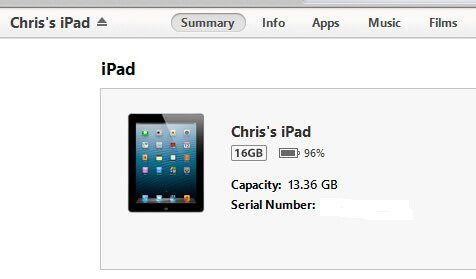
ابتدا با استفاده از کابل مناسب آیپد یا آیفون خود را به کامپیوتری متصل کنید که پیش از این دستگاهتان به آن متصل شده و برنامه iTunes در آن اجر شده باشد.
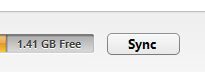
اگر فرآیند همگامسازی اطلاعات به طور اتوماتیک انجام نشد باید بر روی گزینه Sync کلیک کنید.

منتظر بمانید که مراحل مورد نیاز طی شود و عملیات همگامسازی اطلاعات به پایان برسد. حال بر روی گزینه Restore iPad کلیک کنید. دقت داشته باشید که اگر شما آیفونی را به کامپیوتر متصل کرده باشید، گزینه مورد نظر به Restore iPhone تغییر نام پیدا میکند. بنابراین در هر شرایط باید در این مرحله گزینه نامبرده شده را انتخاب کنید.
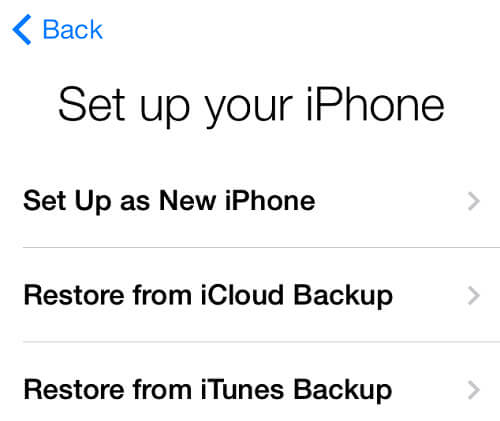
هنگامی که آیفون یا آیپدتان راهاندازی شد و به بخش Set up your iPhone رسیدید باید گزینه Restore from iTunes Backup را انتخاب کنید. حال جدیدترین نسخه از فایل بک آپ یا پشتیبان موجود در iTunes را انتخاب کرده و اجازه دهید تا پروسه ریستور (Restore) یا بازیابی اطلاعات دستگاه انجام شود. با اتمام این فرآیند مشکل فراموش شدن رمز عبور دستگاه رفع میشود. چنانچه در مورد هر یک از بخشها و موارد شرح داده شده نیاز به توضیحات بیشتری داشتید از طریق شمارههای موجود با کارشناسان موبایل کمک تماس حاصل کرده و از آنها راهنمایی دقیقتری بخواهید.
چه زمانی نمیتوانیم از برنامه iTunes برای ریست رمز عبور آیفون استفاده کنیم؟
اما اگر آیفون یا آیپد خود را تا پیش از این به کامپیوتری متصل نکرده باشید و ابزار iTunes نصب شده در آن کامپیوتر با دستگاهتان همگامسازی نشده باشد با یکی از دو ارور زیر مواجه میشوید:
ارور شماره 1:
iTunes could not connect to the iPhone because it is locked with a passcode. You must enter your passcode on the iPhone before it can be used with iTunes.
ارور یا پیغام خطای فوق به شما میگوید که: “به دلیل قفل بودن آیفون خود نمیتوانید از به برنامه iTunes متصل شوید. شما با پیش از اتصال به iTunes رمز عبور خواسته شده در آیفونتان وارد کنید.”
ارور شماره 2:
You haven’t chosen to have iPhone trust this computer
ارور یا پیغام خطای فوق به شما میگوید که: “شما پیش از این کامپیوتر متصل شده را در آیفون خود به عنوان یک دستگاه قابل اعتماد معرفی نکردهاید.”
این پیغام خطا در شرایطی نمایش داده میشود که شما پس از اتصال آیفون به کامپیوتر و اجرای ابزار iTunes در نوتیفیکیشنی که بر روی نمایشگر آیفون ارائه میشود گزینه Always Trust This Computer را انتخاب نکرده باشید. عدم انتخاب این گزینه سبب میشود که کامپیوتر مورد نظر به عنوان دستگاه قابل اعتمادی برای آیفونتان شناخته نشود اما اگر این گزینه را یک بار انتخاب کنید، کامپیوتر مورد نظر برای همیشه از سوی آیفونتان به عنوان یک کامپیوتر و منبع قابل اعتماد شناخته خواهد شد.
بنابراین اگر با هر کدام از دو ارور یا پیغام خطای فوق مواجه شدید قادر به ریست کردن رمز عبور دستگاه از طریق برنامه iTunes نخواهید بود. در این شرایط نگران نباشید. ما در ادامه روشی را معرفی میکنیم که با استفاده از آن میتوانید نسبت به ریست کردن رمز عبور آیفونها و آیپدهای این چنین اقدام کنید.
ریست کردن رمز عبور آیفونی که با برنامه iTunes همگام سازی نشده است
در شرایطی که آیفون یا آیپد مورد نظر قادر به همگامسازی و تعامل با برنامه iTunes نباشد، دو روش به منظور ریست کردن رمز عبور آیفون وجود دارد. روش اول نیازمند وجود بستر و شرایط خاصی است که عموما در دستگاه وجود ندارند. در این روش باید قابلیت Find My iPhone دستگاه شما فعال بوده و همچنین آیفون یا آیپدتان به شبکه اینترنت متصل باشد. در این شرایط میتوانید با استفاده از قابلیت Remote Wipe سیستم عامل آی او اس نسبت به ریست کردن رمز عبور دستگاه اطلاعات آن اقدام کنید. سپس میتوانید از طریق سرویس iCloud نسبت به ریستور یا بازیابی جدیدترین فایل بک آپ خود اقدام کنید. ریست کردن رمز عبور و اطلاعات دستگاههای آی او اسی از طریق قابلیت Find My iPhone پروسه چندان پیچیدهای را شامل نمیشود و ما در این مقاله قصد نداریم که به آموزش نحوه انجام این روش بپردازیم. اگر آیفون یا آیپد مورد نظرتان به شبکه اینترنت متصل بوده و قابلیت Find My iPhone آن هم فعال است
ما در این مقاله فرض را بر آن قرار میدهیم که قابلیت Find My iPhone در دستگاه آی او اسی شما فعال نبوده و اتصال به شبکه اینترنت هم وجود ندارد. در این شرایط تنها یک راه حل پیش رویتان قرار دارد و آن هم مربوط به استفاده از حالت ریکاوری (Recovery Mode) آیفونها و آیپدهای اپل میشود. برای انجام این عمل مراحل زیر را طی کنید:
ابتدا باید وارد بخش ریکاوری دستگاهتان شوید. به منظور انجام این عمل باید دستگاه خود را خاموش کرده و سپس دکمه پاور (Power) آن را برای مدت زمان نسبتا طولانی فشرده و نگه دارید تا اسلایدری بر روی صفحه نمایش دستگاهتان نمایان شود. اگر با نگه داشتن دکمه پاور این اسلایدر نمایان نشد، دکمههای پاور و هوم (Home) دستگاه را به طور همزمان فشرده و نگه دارید.
مادامی که دکمههای ترکیبی نامبرده شده را نگه داشتهاید، آیفون خود را با استفاده از کابل USB به کامپیوتر متصل کنید. در این شرایط دستگاهتان شروع به روشن شدن میکند و سپس صفحهای نمایان میشود که در آن یک سیم ارتباطی و آیکون برنامه iTunes نمایش داده شده است. به محض مشاهده این تصویر میتوانید انگشت خود را از روی دکمه پاور یا دو دکمه پاور و هوم دستگاه رها کنید.
با انجام مراحل فوق، برنامه iTunes نصب شده در کامپیوتر مورد نظر یک پیغام هشدار را مضمون زیر را نمایش میدهد. در این صفحه بر روی گزینه OK کلیک کنید.
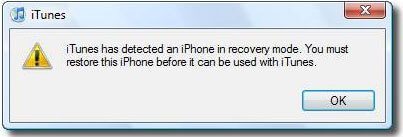
حال کافیست که با استفاده از برنامه iTunes نسبت به ریستور یا بازیابی اطلاعات دستگاه اقدام نمایید. بدین صورت مشکل شما برطرف شده و رمز عبور آیفون یا آیپدتان ریست میشود.